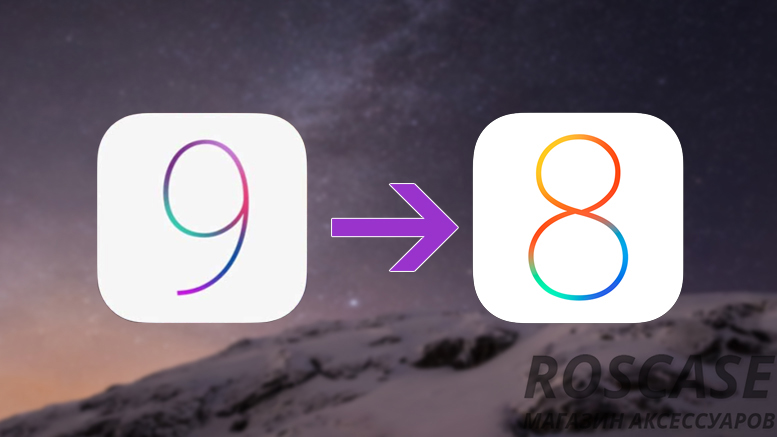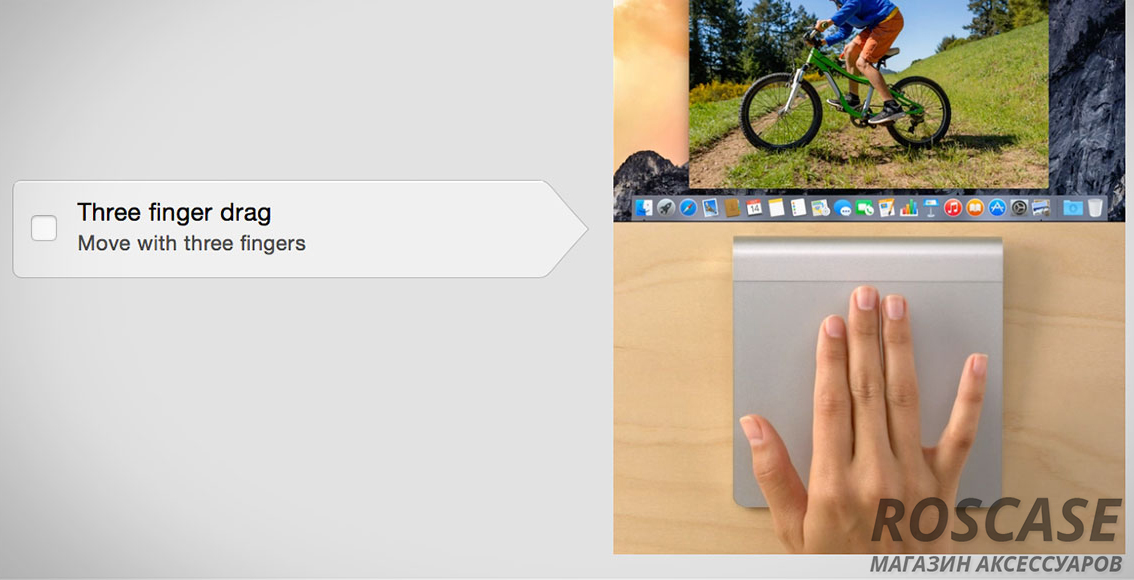Владельцы устройств от компании Apple порой сталкиваются с такими задачами, которые сложно решить самостоятельно. Однако, пока существуют люди, способные справиться с насущными вопросами, разложив все по полочкам, каждый сможет настроить свое устройство под себя. Сегодня РосКейс расскажет вам о некоторых трюках и секретах настройки «яблочных» аппаратов.
Откат с версии iOS 9
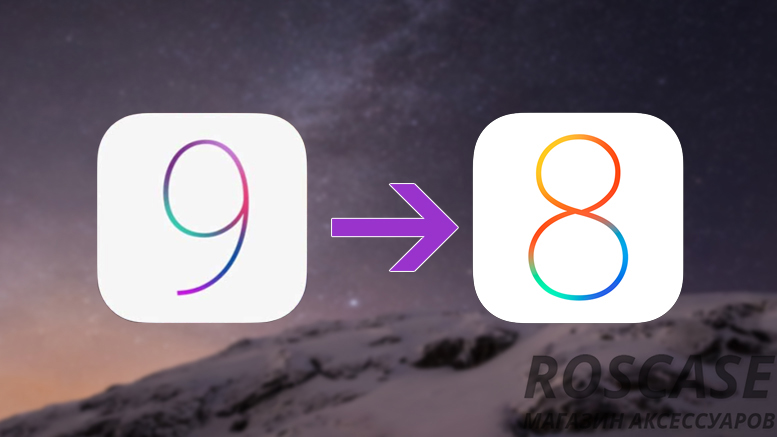
Как только в сети появилась информация о том, что можно протестировать бета-версию iOS 9, многие тут же бросились ее устанавливать. Но после эксплуатации могли соскучиться по своей старой или найти ошибки в новой. Вследствие этого пользователи начали искать способ откатиться с обновленной ОС. И нашлись-таки умельцы, которые опять же справились с этой задачей.
Инструкция – как откатиться с iOS 9:
- Проверьте наличие необходимых компонентов: на вашем девайсе должна быть установлена последняя версия iTunes, также должен быть загружен файл прошивки вашей предыдущей версии ОС.
- Необходимо сделать резервную копию данных (используйте iCloud или iTunes).
- В настройках отключите функцию Find My Phone.
- Прежде чем подключить гаджет к ПК, запустите iTunes 12.
- На верхней панели программы выберите нужное устройство.
- Далее девайс нужно перевести в режим DFU. Для этого нажмите на кнопку питания и держите ее в течение 3х секунд. Не отпуская ее, зажмите кнопку Home на 10 секунд. Продолжайте удерживать клавишу Home и отпустите кнопку питания. Держите Home нажатой еще 30 секунд.
- Программа iTunes выдаст на экран следующее сообщение: «iTunes обнаружила iPhone в режиме восстановления. Необходимо восстановить iPhone перед использованием iTunes». Нажмите Ок. Зажмите на клавиатуре клавишу Shift (либо Alt на Mac OS X), нажмите на кнопку Восстановить.
- Откроется окно, в котором вам нужно будет запустить файл вашей версии ОС.
- Остается только подождать 10-15 минут, пока система произведет откат с iOS 9. Сертификаты для отката не потребуются, так как последняя версия ОС находится еще на стадии бета-тестирования.
Удаление Flash плеера из Mac OS X

Программа Adobe Flash Player очень «по-особенному» работает на макбуках. Она не только создает дополнительные проблемы для пользователей в виде разных ошибок, но также и влияет на уровень заряда аккумулятора. Именно из-за этих обстоятельств владельцы гаджетов от Apple в один прекрасный момент понимают, что гораздо проще избавиться от программы, нежели терпеть от нее столько последствий. Если следовать следующим пунктам, то сделать это можно легко и быстро.
Инструкция – как удалить Flash из OS X:
- Закройте все активные браузеры.
- Зайдите на официальный сайт Adobe и загрузите Adobe Flash Player Uninstaller.
- Прежде чем запустить программу и нажать на кнопку Деинсталлировать, двойным щелчком мыши смонтируйте загруженный dmg-пакет.
- Если система запросит – введите ваш пароль.
- Программа удалит все необходимое, после чего выдаст информационное окошко о завершении процесса. Нажмите в нем кнопку Done.
- Флеш плеер удален!
Читайте - "как обрезать сим карту на Айфон"
Дополнительная память для iPad и iPhone

Компания Apple создает свои девайсы с ограниченным количеством памяти без возможности подключения карт памяти. Но при этом она прекрасно понимает, что пользователям нужно дополнительное место для хранения данных.
Существует несколько способов увеличить память на iPhone и iPad:
- Использование Dropbox. Это приложение позволяет хранить информацию в «облаке», при этом доступ к ней можно получить с любого Apple-устройства. Единственное условие – нужно иметь доступ в интернет. Бесплатно предоставляется 8 ГБ, при помощи определенных манипуляций можно получить 16 ГБ, а за отдельную плату – 32 ГБ.
- Использование iFlashDrive. Для «яблочных» девайсов существует флешка USB HyperDrive iFlashDrive, которая имеет два разъема – обычный USB и специальный разъем для гаджета Apple. Доступный объем – 8, 16 и 32 ГБ.
- Использование HyperDrive. Внешний диск HyperDrive для iPad может вместить в себя информацию объемом до 1-го терабайта. Подключается через специальный разъем.
- Использование беспроводных медиацентров. Их существует два. Первый – HyperDrive CloudFTP – при помощи Wi-Fi обеспечивает загрузку и выгрузку данных с любых и на любые устройства от Эппл. Достаточно подключить к нему обычную USB-флешку – и данные становятся доступными. Одновременно получать данные могут три человека.
- Второй медиацентр – HyperDrive iUSBport – обладает более расширенным функционалом. Девайс сам создает сеть Wi-Fi, в которой будет и роутер, и несколько гаджетов Apple, и другие устройства, которые будут подключены к iUSBport посредством кабеля USB. Одновременно 3 пользователя смогут слушать музыку и смотреть фильмы с одного из девайсов сети, или 8 человек смогут работать с документами.
Перетягивание тремя пальцами – для трекпада "Force Touch"
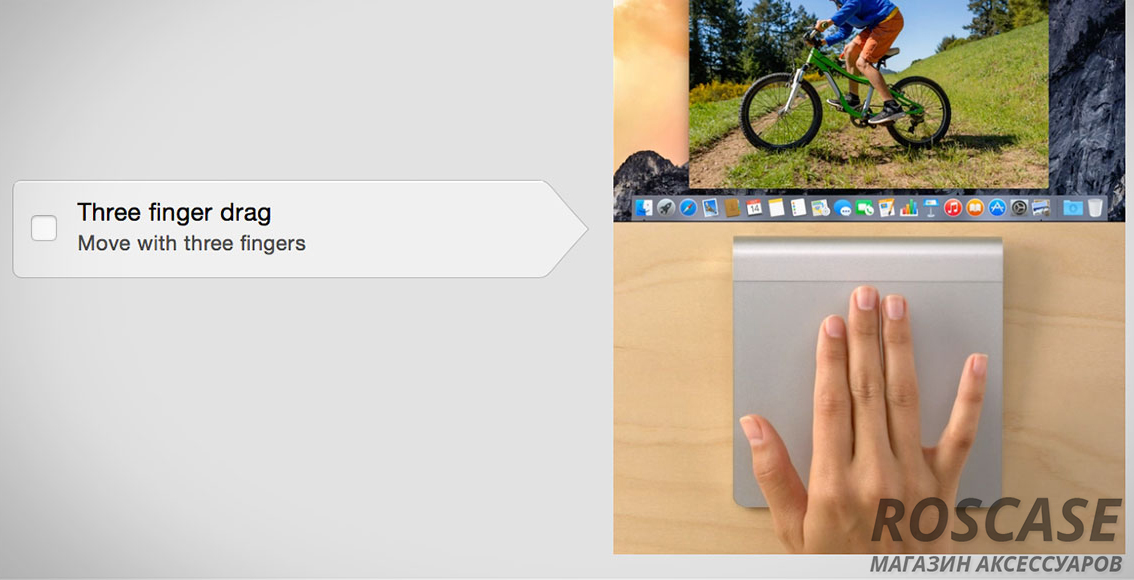
Многие пользователи макбуков уже привыкли этому жесту. Но выход новых девайсов с трекпадом Force Touch заставляет привыкать к новым жестам для функции перетаскивания – теперь это можно делать одним пальцем, но нажимать сильнее. Есть те, кто с радостью подхватывает нововведения и легко осваивается, но есть и приверженцы устоявшихся привычек. Именно для них мы расскажем о том, как вернуть жест «перетягивание тремя пальцами» в MacBook с трекпадом Force Touch.
- Изменения будут производиться в разделе «Универсальный доступ», который можно найти в системных настройках. Необходимо открыть указанный раздел.
- В колонке слева выберите «Мышь и трекпад», а справа откройте «Параметры трекпада».
- Установите галочку напротив функции «Включить перетягивание» и выберите в выпадающем списке «Перетягивание тремя пальцами».
- Дополнительно можно выбрать в этом же списке вариант «без фиксации» (перетягивание начнется после двойного клика одним пальцем и прекратится, когда вы уберете палец), либо «с фиксацией» (начало – аналогично, окончание – после еще одного нажатия на трекпад).
После включения перетягивания тремя пальцами остальные трехпальцевые жесты изменятся на четырехпальцевые.
Надеемся, что наши советы вам пригодились. Желаем поменьше проблем с вашими гаджетами – пусть они будут сговорчивыми!
Также - "Как поставить свой рингтон на Айфон"